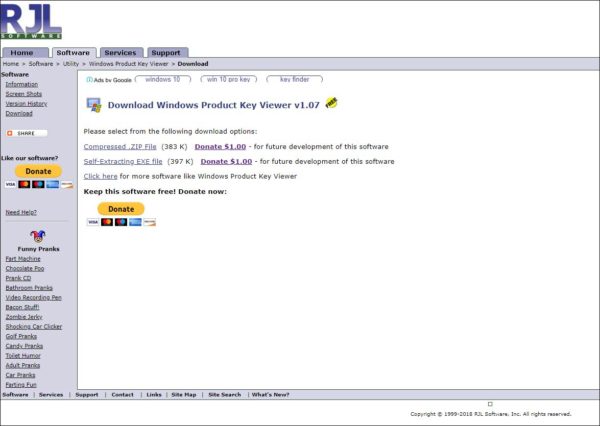自作PCマニアにとって、自作したPCのグレードアップは手軽に出来る楽しみの一つです。
しかし、HDDをSSDに交換したり、マザボードサイズを変えたりなどの大掛かりな改造をすると別のPCと判断され、ライセンス認証されなくなってしまいます。
そこで、その解決方法としてMicrosoft アカウントをWindows10のデジタル ライセンスに紐付けておけば、簡単にWindows10の再認証が出来るようになります。
もう少し分かり易く言えば、Microsoftアカウントでサインインするようにしておけば、簡単に再認証が通るようになります。
ここでは、そのやり方について詳しく説明していきます。
実施例
ここでは、私が実際に行った改造時の経験を基にお話します。
変更点
①マザーボードサイズをMini ITXからATXサイズに変更。
②電源をSFX300WからATX450Wサイズに変更。
③グラフィックボードGTX-1030を新規に増設。
その他のi7-3770S CPU、120GB SSD、3.5インチ2TBHDD、2.5インチ2TBHDD、DDR3 8GB×2メモリは、変更せず流用しました。

2台目ATXマザーP8H77-V パソコン

1台目MINI-ITX P8H77-I パソコン残骸
再認証するための方法
私のように、CPU、メモリ、SSD、HDDなどをそのままにしても、マザーボードを交換したとなると、大きな変更となり違うパソコンと認識され、案の定、「ライセンス認証されていません」と表示されました。
猶予期間の30日後には認証切れになります。
その場合、Windowsの更新やアップデート、OSに関する機能やサービスの一部などの機能制限が掛かり、OS自体は使えますが、実質的に非常にリスキーで不便な状態になります。
しかし、Windows10 Ver1607以降からハードウェア情報とプロダクトキーを紐付けてMicrosoftのサーバーで管理する「デジタルライセンス」にシステムが切り替わっており、組み換え前にMicrosoftアカウントでサインインする方法に切り替えておくと再認証が可能となります。
具体的方法
サインインをローカルアカウントからMicrosoftアカウントでサインインに変更しておく(PINは覚えやすい数字で設定しておいた方が後から楽だと思います。)
更新とセキュリティを選択
設定からライセンス認証を選択
トラブルシューティングをクリック
このデバイス上のハードウェアを最近変更しましたにチェック
アクティブ化をクリック
上手く行くと、これで認証OKです。
上手く行かない時
「サーバーが休止しているため、デジタル認証ができません」とか、「しばらく経ってから実行して下さい」とか出る場合には、待っていても埒が明きませんので、次により解決して下さい。
解決方法
プロダクトキーを変更しますを選択し、元々あったWindows7のプロダクトキーを入力すると一発で再認証されるようになっています。
私も、それで通りました。
プロダクトキーの確認方法
プロダクトキーを調べる方法は、windows10にあるPowerShellを起動して、次のコマンドを実行するか、Windows Product Key Viewer v1.07(フリーソフト)で確認出来ます。
PowerShell の場合、次のコマンドをコピーして貼り付けEnter
wmic path SoftwareLicensingService get OA3xOriginalProductKey
7とか8とかの無償アップグレードや、自作PCのようにOSのパッケージを購入してインストしているような場合は、表示されないようです。
私の場合も、PowerShellでは表示不可能でしたが、Windows Product Key Viewer v1.07では可能でした。
フリーソフトを使う場合
Windows Product Key Viewer v1.07(RJL Software)
Compressed .ZIP Fileか、Self-Extracting EXE fileを自己展開ファイルでそれぞれダウンロード出来ます。
大改造の前に、確認しておいた方がよろしいかと思います。
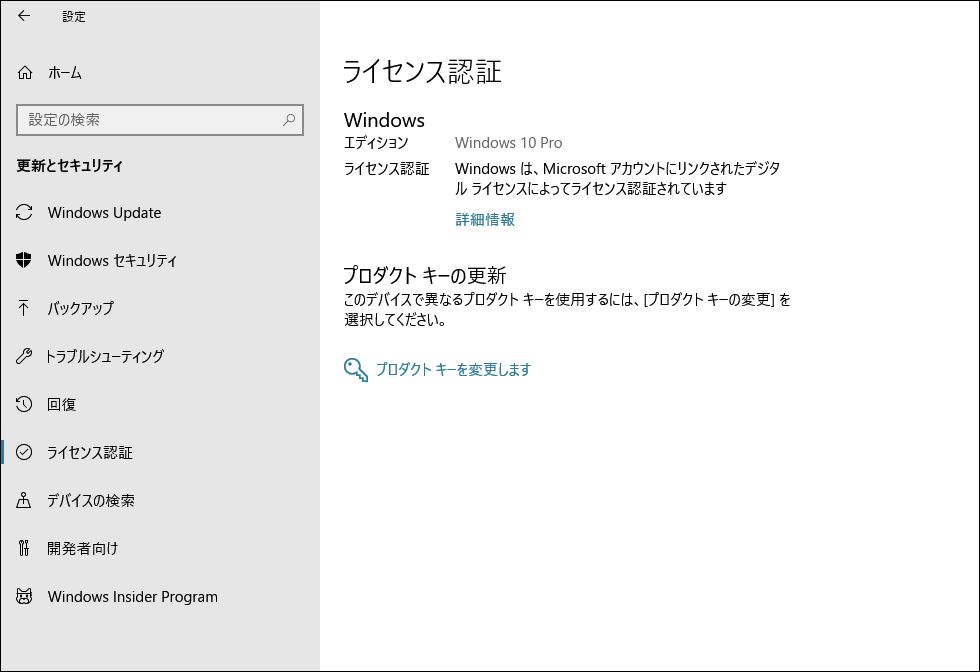
元々、MicrosoftアカウントでOSを紐付けしていた為、「Microsoftアカウントでリンクされたデジタルライセンスによってライセンス認証されています」、となっています。
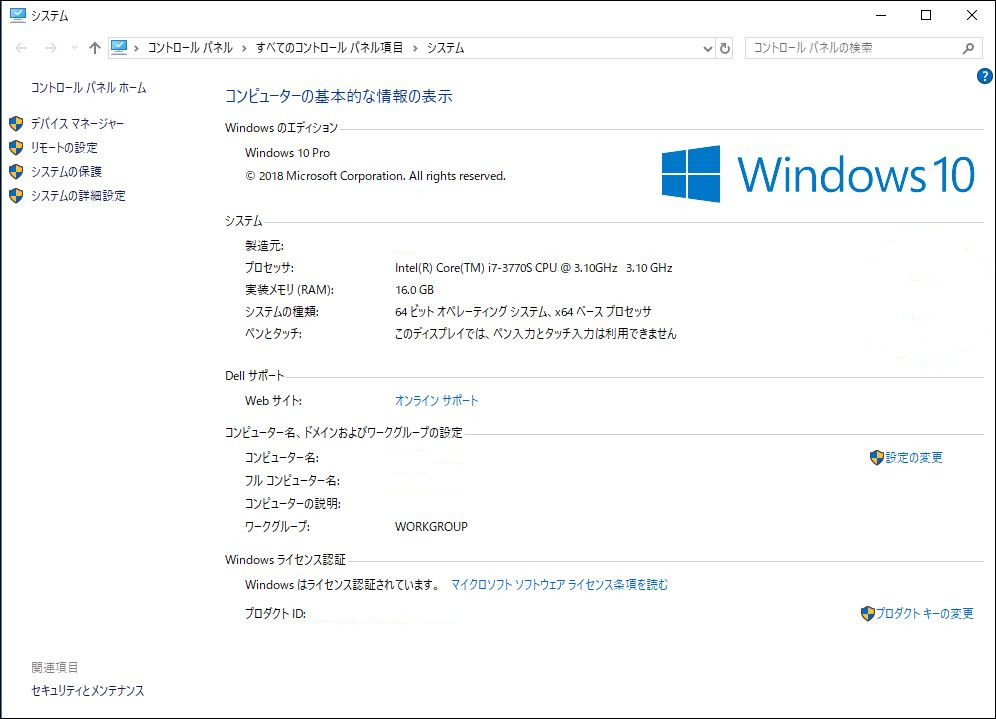
Office2010の再認証について
これも、やはり再認証について確認して来ました。そうしないと、2日後に使えなくなりますと警告されました。
これは、更新ボタンを押すだけで難なく可能です。
Microsoftアカウントに切り替えてなかった場合や、再認証に失敗した時の対処法
さかのぼってWindows10 OSにMicrosoftアカウントに紐付けは出来ませんし、再認証に失敗した時は、Windows7、8、8.1など以前の「プロダクトキー」による認証しか手がありません。
その上で、Microsoftアカウントでサインインする方法に切り替えておけば、後々、大丈夫となります。
一旦、認証されてからMicrosoftアカウントでのサインインに切り替えるのは、いつでも出来ますので、まず認証を取ることが大事です。
まとめ
PCの大きな改造は、Windowsの認証切れの問題が出て来ますが、サインインを「ローカルアカウントでのサインイン」から「Microsoftアカウントでのサインイン」に切り替えておいてから、改造して下さい。
Microsoftアカウントとのリンクによるメリットも、Windowsの戦略、囲い込みの一環のような気がしますが、上手く利用して快適な環境を構築していくしか方法はないでしょう。
簡単に出来ますから、是非行っておいて下さい。